串口屏MODBUS教程_按钮控件文本控件的使用教程
1、1.1.1 新建工程
打开菜单【文件】→【新建工程】,弹出新建工程窗口,设置好工程名称、路径、设备类型,点击【确定】,如图所示;

2、1.1.2配置 MODBUS 协议
如图所示,打开菜单【工具】→【协议与变量设置】,点击左侧文件路径,在右侧的协议设置栏,设置协议类型,本例程设置MODBUS主机模式。详细设置说明参考3.3 章节。

3、1.1.3 画面配置
工程配置方式采用画面和MODBUS逻辑同时进行。工程逻辑结构采用首页建立导航按钮控件,不同按钮控件切换到不同的画面,每个画面有返回首页按钮控件。如图46所示,以下为对工程各个画面配置的介绍。

4、1. 首页
【首页】画面中建立两个按钮控件,如图所示,按钮控件可以切换到对应画面。

5、在按钮控件(控件ID:1)的属性栏中,触控类型为“切换画面”;目标画面为“按钮控件”。按钮控件配置如图所示,另一个按钮控件同理。

6、2. 按钮控件
【按钮控件】画面,当MODBUS协议版本中,按钮按下或弹起时可以执行一些预设的逻辑操作。
按钮控件配置步骤:
(1) 画面中添加一个按钮控件(控件ID:1),作为控制从机关机,如图所示;

7、(1) 在【协议与变量设置】中添加一条逻辑处理,该逻辑处理的用途为“按钮按下”,执行动作为“设置变量”,变量为“机组状态/开/关机”,数值为“1”,如图所示。

8、此时,编译工程并运行虚拟串口屏,和Modbus Slave软件联机,当按下按钮控件(控件ID:1),从机设备的状态为关机。同里,按钮按下时还可以用于保存寄存器的变量设置、增量调节等功能。
注:把本例程的工程下载到串口屏或运行虚拟屏时,和MODBUS Slave软件联机,相关操作参考《【MODBUS】串口屏_应用文档_V1.0.pdf》文档,后面不在累述。
9、3. 文本控件
【文本控件】画面,文本控件主要是用于显示绑定的变量值。对于线圈、保持寄存器等可读写类型的变量,可以设置“输入方式”为弹出系统键盘输入,通过弹出的键盘对绑定的变量值进行修改。另外可以绑定修改显示颜色、闪烁的逻辑处理。
文本控件使用方法:
1. 画面中添加一个文本控件(控件ID:1),作为显示电压值;详细配置如图所示;

10、在【协议与变量设置】中添加4条逻辑处理:
l 第1条:用途为“控件绑定”,绑定变量“电压”;
l 第2条:用途为“设置颜色”,颜色设置为红色(RGB(255,0,0)),执行条件为“电压”的值大于“250”;
l 第3条:用途为“设置颜色”,颜色设置为黑色(RGB(0,0,0)),执行条件为“电压”的值小于“250”;
l 第4条:用途为“文本闪烁”,执行条件为“电压”的值大于“250”。如图所示;

11、在添加一个文本控件(控件ID:2),作为显示电流值,且在其属性栏窗口中绑定“电流”变量,如图所示;

12、此时,编译工程并运行虚拟串口屏,和Modbus Slave软件联机,实时显示电流电压的数值。当“电压”的值大于250时,文本显示为红色并闪烁,如果“电压”的值小于等于250时,文本显示为黑色,并且不闪烁。
13、 按钮控件说明和文本控件说明
【按钮控件说明】和【文本控件说明】画面分别对按钮控件和文本控件的操作方法说明,无其它功能。
14、1.1.4 运行预览
本例程屏幕作主机,使用Modbus Slave软件作从机;Modbus Slave软件模拟响应串口屏的请求指令。运行虚拟屏,与Modbus Slave建立联机,运行效果如图414所示。

1、在大彩的上层软件Visual TFT把工程编译成功后,可以通过以下两种方法下载到大彩串口屏设备中:
1. USB下载;
2. SD卡下载。
2、1.1.1 USB下载
工程编译成功后在输出窗口会提示编译成功,如图415所示。然后点击VisualTFT菜单栏中【下载到设备】按钮,即可以通过USB线将工程配置下载到串口屏中,如图所示;
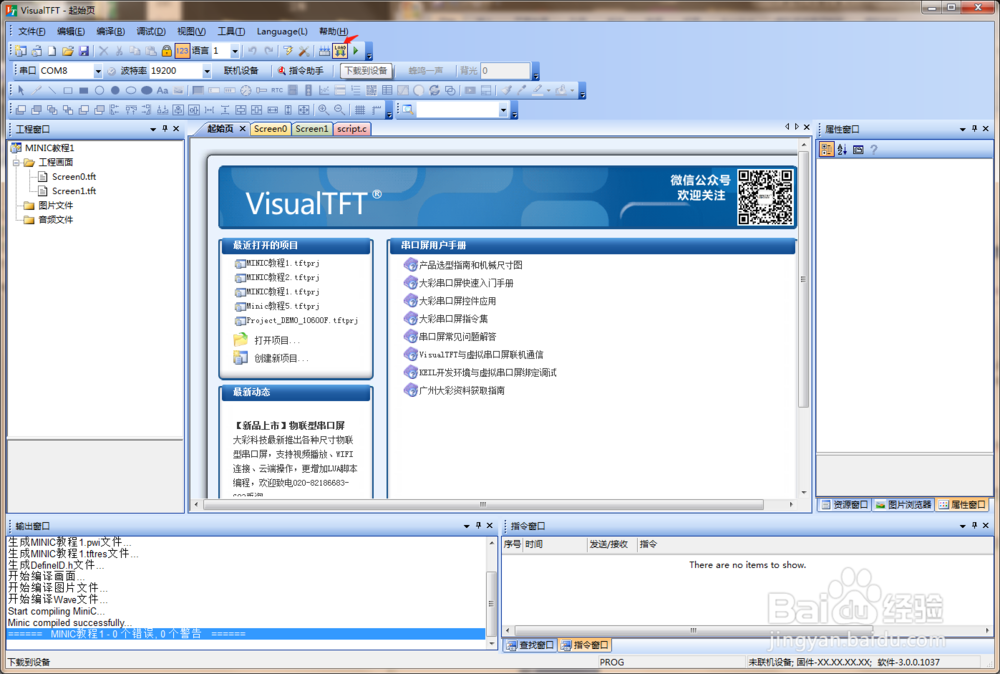
3、1.1.2 SD卡下载
1. 点击编译工程,在输出窗口中提示编译成功后,点击VisualTFT菜单栏中的【工具】然后选择“量产向导”。
4、1. 在“量产向导”的选择窗口中,点击“SD卡下载”然后把弹窗中所有文件拷贝到SD卡根目录下,如图所示;
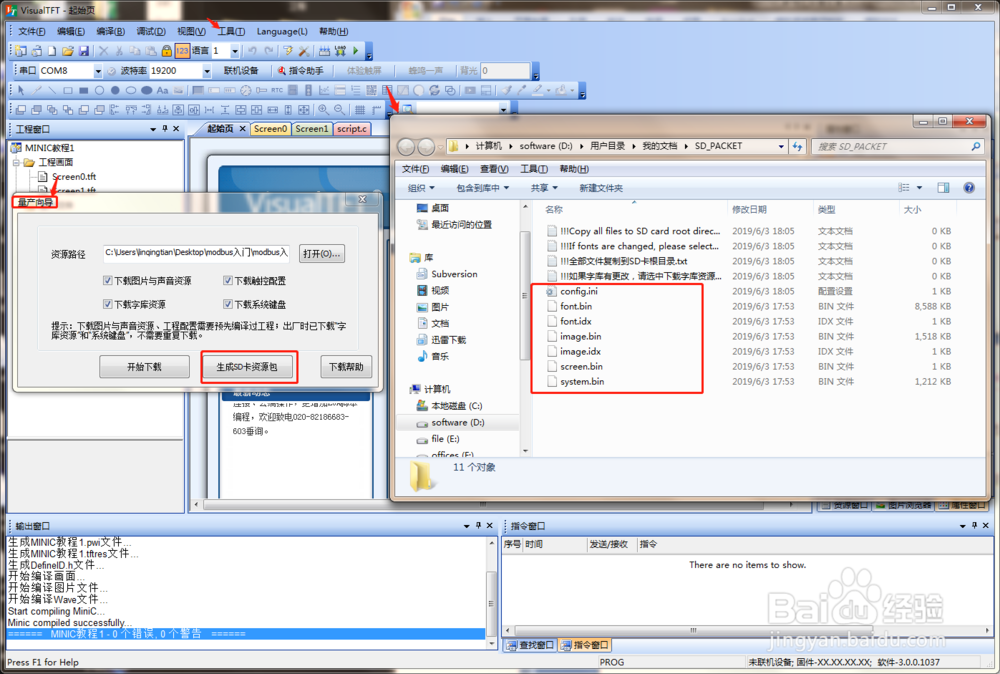
5、 把SD卡插入串口屏后,将串口屏重新上电,等待烧录成功后把SD卡取下。